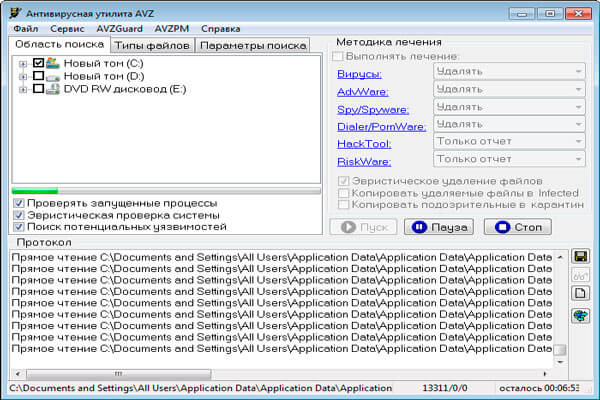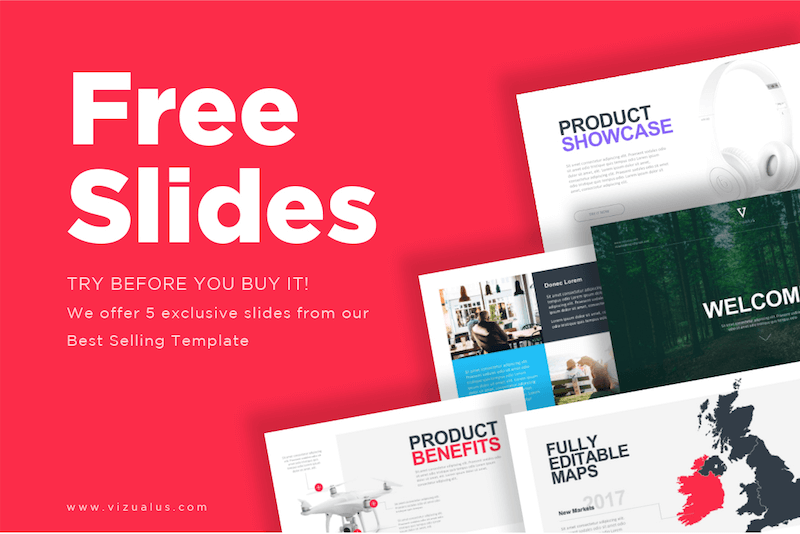Использование вспышки на iphone при звонках
Содержание:
- Как на iPhone отключить и убрать мигание вспышки?
- Как включить вспышку на iPhone при входящем звонке
- Проблема: медленный Wi-Fi и отсутствие сигнала
- Ищем причину
- Как восстановить работоспособность своими силами
- Способ включения вспышки на айфоне
- Регулирование яркости фонаря
- Как включить фонарик на Айфоне
- Как включить вспышку при звонке на Айфоне для тихого режима?
- Почему функция не сработала
Как на iPhone отключить и убрать мигание вспышки?
Производители Apple предусматривают на своих устройствах множество опций, призванных добавить комфорта в использовании девайса. Одно из таких — вспышка на iPhone, которая создана для функционирования не лишь при фотосъемке, но и в качестве фонаря, а также как подсветка при получении уведомлений и световой сигнал при поступающем вызове.
Однако, такая подсветка тратит дополнительный заряд батареи. В статье мы расскажем, как отключить вспышку на iPhone при уведомлениях и как отключить подсветку при звонке, а также, как выключить вспышку при фотосъемке, когда она не требуется.
Оглавление
- Для каких устройств подходит статья
- Как отключить вспышку в sms
- Как отключить вспышку при звонке
- Как отключить вспышку в фотокамере
- Выводы
Для каких устройств подходит статья?
Функция автоматического включения led-вспышки при входящих вызовах и месседжах на айфонах была разработана с выходом версии iOS 5, соответственно, данная статья будет актуальна для всех устройств, на которых iOS 5 и выше:
- iPhone 5/5S/SE
- iPhone 6/6 plus
- iPhone 7/7 plus
- iPhone 8/8 plus
- iPhone X/Xs/Xr/Xs Max
- iPhone 11/11Pro/11 Pro Max
- iPhone SE2020
Как отключить вспышку в sms?
Функция срабатывания led-вспышки, хотя и разработана для большего комфорта пользователей и привлечения дополнительного внимания при звонках и приходящих уведомлениях, нравится далеко не всем. К тому же, на ее работу тратится определённая часть заряда батареи, а для многих пользователей именно этот аспект важнее.
Как отменить лед вспышку при приходящих sms и прочих оповещениях?
Открываем Настройки, листаем до пункта Универсальный доступ, нажимаем туда. Далее выбираем подменю «Аудиовизуальный элемент», и переставляем тумблер рядом с надписью «Вспышка предупреждений» в пассивный режим.
Также мы увидим пунктик «В бесшумном режиме» — он отвечает за то, чтобы подсветка включалась при звонке, когда iPhone находится в режиме без звука. Этот режим тоже можно отключить или включить по желанию.
Рисунок 1. Заходим в Настройки для деактивации вспышки.
Рисунок 2. Находим Универсальный доступ, чтобы пройти к дальнейшим настройкам отключения.
Рисунок 3. Заходим в подменю Аудиовизуальный элемент — там мы найдём движок отключения режима подсветки.
Рисунок 4. Отключаем «Вспышку предупреждений» и «В бесшумном режиме», если необходимо.
Готово. Теперь подсвечивание при уведомлениях отключено.
Как отключить вспышку при звонке?
Чтобы убрать фонарь на iPhone когда Вам звонят, действуем следующим образом:
Если программное обеспечение телефона — iOS от версии 5 до версии 12:
Заходим в Настройки, переходим в Основные, нажимаем на Универсальный доступ.
Рисунок 5. Выбираем «Основные» в Настройках, где сможем выключить вспышку при звонках.
Рисунок 6. Выбираем меню «Универсальный доступ», чтобы деактивировать вспышку.
Пролистываем до раздела Слух, где переключаем движок напротив опции «Вспышка предупреждений».
Рисунок 7. Отключаем подсветку напротив пункта «Вспышка предупреждений».
Если на нашем девайсе установлен iOS 12 и выше, то вспышка при звонке отключается так же, как и при уведомлениях (смотри предыдущую главу): Настройки — Универсальный доступ — Аудиовизуальный элемент — Вспышка предупреждений:
Рисунок 8. Вспышка при звонке отключается также в разделе «Аудиовизуальный элемент».
Как отключить вспышку в фотокамере?
Вспышка фотокамеры на iPhone предоставляет возможность делать снимки высокого качества, даже при плохом освещении и не лучших условиях съемки. Однако, иногда она не требуется, и отключить вспышку очень просто:
Открываем приложение Камера, нажимаем на значок молнии в углу, обозначающий вспышку. Выбираем из открывшихся режимов «Выкл.», и нажимаем.
Рисунок 9. Заходим в Камеру,чтобы отключить вспышку.
Рисунок 10. Выбираем режим «Выкл.» из предложенных вариантов.
Готово! Теперь фотоаппарат будет делать снимки без вспышки, при желании ее так же легко можно включить обратно одним нажатием.
Выводы
Как мы видим, опцию вспышки, или led-подсветки можно легко деактивировать, если она нам не требуется — будь то приемы входящих звонков и сообщений, либо фотосъемка. Надеемся, пошаговые инструкции и видеозаписи процессов были полезны нашим читателям, и Вы без труда справитесь с отключением вспышки, а также включением ее обратно, если потребуется.
Как включить вспышку на iPhone при входящем звонке
Многие солидные дяди полагают, что подобная функция – это прерогатива подростков, ищущих, как самовыразиться. На самом деле световое оповещение о наступающем событии может оказаться полезным в самых разных случаях:
- завсегдатаи ночных клубов, дискотек и вечеринок знают, что услышать звонок в условиях тотального шума крайне проблематично. Мигающий светодиод позволит заметить это событие, даже если гаджет находится в кармане;
- вспышку вполне можно использовать в качестве дополнения к будильнику;
- если вы занимаетесь делами, которые могут оказаться опасными для смартфона, оставьте его в безопасном месте, и если вы даже не услышите входящего звонка, пропустить световой сигнал будет сложнее;
- наконец, такой режим предпочтителен, когда звуковой сигнал будет нежелательным – например, когда вся ваша семья спит, а вы ещё бодрствуете.
Разумеется, желание использовать фонарик не по прямому предназначению действительно может возникнуть из-за желания выделиться – такова уж природа человека.
Чтобы поставить вспышку на звонок iPhone, не нужно быть семи пядей во лбу: операция довольно простая, не требующая использования хитрых приёмов или установки дополнительных приложений. LED-вспышка, используемая при фотографировании, может быть приспособлена и для других целей, и такой источник света может сослужить хорошую службу в самых разных ситуациях.
В частности, мигание светодиода можно задействовать при поступлении входящего звонка, причём в беззвучном режиме. Правда, по умолчанию функция отключена, но это не мешает использовать её, если в этом возникнет необходимость. Многие задействуют этот функционал в качестве альтернативы как звуку, так и вибрации.
Итак, рассмотрим, как настроить мигание светодиода фонарика при входящих звонках (функция появилась в iOS, начиная с седьмой версии):
- кликаем на пиктограмме «Настройки», расположенной на рабочем столе iPhone;
- в открывшемся окне ищем вкладку «Основные», а в ней – пункт меню, озаглавленный «Универсальный доступ»;
- ищем в новом окне подраздел «Слух», заходим в него и обнаруживаем пункт «Вспышка предупреждений». Чтобы активировать функцию, необходимо кликнуть на этом элементе, в результате чего ползунок переключателя сдвинется вправо, а изменение его цвета на зелёный будет подтверждением его активации.
Выходим из настроек и тестируем работоспособность функции, попросив кого-нибудь из окружающих перезвонить вам. Отныне каждый раз при входящем звонке смартфон будет ярко мигать вспышкой, не заметить которую в тёмное время суток невозможно. А днём для усиления результата желательно класть гаджет экраном вниз, тогда полоска света будет видна намного отчётливее.
Проблема: медленный Wi-Fi и отсутствие сигнала
После обновления до iOS 8 у многих пользователей iPhone появилась проблема с сетью Wi-Fi: несмотря на стабильный сигнал, сайты и видеоролики загружаются очень медленно, а иногда соединение вовсе пропадает. У пользователей Safari на экране может появиться сообщение «Нарушено соединение с сервером». В это время другие устройства без проблем подключаются к роутеру и пользуются привычной скоростью интернета.
Костыли:
-
Включить/выключить Wi-Fi/Автономный режим.
Сеть временно начинает работать в прежнем режиме, если выключить, а затем снова включить WiFi. В качестве альтернативы можете проделать эту же процедуру с Автономным режимом. Всё это можно сделать в Центре Управления, попасть в который можно, проведя пальцем из нижней части экрана вверх.
-
Жесткая перезагрузка:
ещё одно временное решение – выключить, а затем снова включить телефон. Нажмите и удерживайте кнопку «Режим сна/Пробуждение» и кнопку Home в течение десяти секунд, пока не увидите логотип компании Apple. После такой перезагрузки стабильная работа WiFi на некоторое время должна восстановится.
-
Отключение Bluetooth:
Иногда на скорость передачи данных по Wi-Fi влияет включенный Bluetooth, так что можете попробовать его отключить. Это не решит проблему, но временно её устранит.
Решение проблемы:
-
Сброс настроек сети:
Перейдите в меню Настройки > Основные > Сброс и нажмите «Сбросить настройки сети». Это решение многим помогло, но проблема может возникнуть снова.
-
Отключение сети Wi-Fi в службах геолокации:
зайдите в меню Настройки > Настройки приватности > Службы Геолокации и в меню «Системные Службы» отключите «Сети Wi-Fi».
-
Переключение частоты роутера (2,4 / 5 ГГц):
Если ваш роутер поддерживает 2 частоты, то вы можете попробовать их переключить. На частоте 2.4 ГГц лучше качество соединения, на 5 ГГц — выше скорость передачи данных, но короче диапазон. Многие решают описанную выше проблему с сетью WiFi переключением этих частот.
-
Изменение канала роутера:
Проблемы с сетью могут возникнуть из-за того, что канал, в котором работает ваш роутер, перегружен (т.к. у соседей тоже имеются роутеры, которые, возможно, работают в том же канале, что и ваш) — в этом случае нужно изменить канал роутера в его настройках. Подробную информацию о том, как это сделать, вы найдёте в инструкции к вашему роутеру.
-
Изменение DNS-сервера:
Некоторым пользователям помогает изменение DNS-сервера на сервер Google. Вы можете сделать это через меню «Настройки > Wi-Fi», где нужно выбрать вашу сеть и в пункте DNS прописать «8.8.8.8». Чтобы изменения вступили в силу, лучше перезагрузить устройство.
-
Сброс всех настроек:
Это серьезный шаг, который, тем не менее, не гарантирует успех. Для этого вам нужно зайти в Настройки > Основные > Сброс, выбрать «Сбросить все настройки». После этого все настройки вернуться к заводским.
-
Ждать обновление:
При появлении серьёзных проблем в прошивке телефона можно надеяться на выход обновления с исправленными ошибками. Следить за обновлениями ПО вы можете в меню Настройки > Основные > Обновление ПО.
ul
Ищем причину
Некорректно работающая вспышка приносит много неудобств в процессе эксплуатации айфона. Определите одну из причин сбоя:
- Попадание влаги в механизм камеры – в этом случае нужно работать с аппаратной частью;
- Обновление ОС. Многие пользователи жалуются на ограничения в работе вспышки или на полное отсутствие её работы после обновления до IOS 10. Вы можете вернутся к использованию предыдущей версии операционной системы или дождаться более новой прошивки от разработчика;
- Выполнение Jailbreak. Работа с данной операцией может привести к ограничению функционала телефона. Единственный способ решения – откат к заводским настройкам;
- Перегрев телефона. В следствии повышения температуры в корпусе айфона вспышка может не работать. Выключите устройство и дождитесь его полного остывания;
- Аппаратная поломка вспышки (после падения или удара телефона), которая требует полной замены компонента.
Способ №1 – Изменение настроек
Если на задней крышке вашего айфона есть защитная пленка, уберите её – скорее всего она и не позволяет вспышке нормально работать.
Протестируйте работу вспышки в разных программах. Установите стороннее приложение «Фонарик». Если в нем вспышка работает, а в «Камере» — нет, необходимо обновить стандартное приложения Camera или воспользоваться другой программой для съемки.
Если же функционал фонарика не работает ни в других программах, ни в стандартных, проверьте настройки смартфона. В параметрах телефона кликните на пункт «Не беспокоить» и включите функцию Manual (“Вручную”) и через несколько секунд снова отключите её. Также проверьте, включена ли камера в список разрешенных приложений.
Способ №2 – Экстренная перезагрузка
Нажмите и удерживайте клавишу включения пока не появится указанный на рисунке слайдер. Переместите указатель вправо, чтобы отключить телефон. Этот способ позволяет решить временные неисправности программного характера.
Способ №3 – Установка обновлений
Новая версия прошивки, как правило, содержит улучшенную систему безопасности и поддержки функционала телефона. Если вам доступна новая версия системы, установите её:
- Подключите телефон к источнику питания;
- Соединитесь с маршрутизатором;
- Кликните на Настройки-Основные-Обновление ПО;
- Нажмите «Загрузить и установить».
Способ №4 – Замена камеры
Если проблему не удалось решить с помощью первых трех способов – причина заключается в частичной неисправности модуля камеры. Так как вспышка является составляющей модуля и заменить её как отельную деталь не удастся, единственный выход – полная замена основной камеры.
Деталь задней камеры продается в качестве отдельного компонента айфонов. Она индивидуальна для каждой модели смартфона
Важно отметить, что во время ремонта необходимо использовать только оригинальные детали. На шлейфе камеры должен быть напечатан уникальный серийный номер. На рисунке ниже изображена задняя камера, замену которой мы будем производить далее
На рисунке ниже изображена задняя камера, замену которой мы будем производить далее.
Открепите заднюю крышку от дисплея, используя пятигранную отвертку, медиаторы и лопатку для отключения шлейфов материнской платы. Затем извлеките плату. В верхней её части найдите установленный модуль камеры и открепите винты его заглушки. Отключите шлейф с помощью спуджера и выполните замену компонента. Соберите телефон.
Любые инструкции по самостоятельному ремонту Iphone Вы можете найти на нашем сайте, либо оформите вызов специалиста для в любое удобное для Вас место.
LED-вспышка впервые появилась на iPhone 4, до этого в предыдущих моделях ее не было – желающие могли приобрести аксессуар вспышку отдельно. Называлось это приспособление iFlash. Сейчас у каждого пользователя «яблока» есть возможность, не покупая посторонних предметов, поставить мигающий индикатор при звонке. Как же включить вспышку при звонке на айфоне? Читайте в нашей инструкции.
Как восстановить работоспособность своими силами
В первую очередь уберите пленку, так как она может помешать нормальной работе освещения. Проверьте, как работает вспышка, используя приложения «Камера» и «Фонарик». Если горит фонарик, но не удается включить вспышку, проблема – в стандартной программе «Камера». Ее нужно обновить или пользоваться аналогом.
Далее изучите настройки iPhone. Зайдите в «Do not disturb», активируйте опцию «Manual» и снова отключите. Проверьте, разрешена ли работа приложения, управляющего вспышкой и включающего режим фото- и видеосъемки.
Программные сбои легко устранить перезагрузкой – нажмите кнопку Power, дождитесь появления слайдера и переместите указатель вправо. Также установите обновления:
- подключите Айфон к зарядному устройству
- включите доступ к интернету
- запустите обновление ПО в основных настройках
Если вспышка срабатывает, но непредсказуемо, попробуйте ее настроить. Нажмите на значок молнии в левом верхнем углу экрана и поменяйте настройки.
Включить вспышку опять не удалось – придется обращаться к специалистам. Если вы не заливали и не роняли телефон, посетите официального представителя компании Apple и потребуйте бесплатный ремонт. В противном случае самый лучший способ починить вспышку iPhone – вызвать исполнителей YouDo на дом.
Как мастера могут решить проблему
Воспользуйтесь функционалом сервиса YouDo, если не хотите тратить время на поездки. Профессионалы, зарегистрированные на Юду, выезжают на дом и в офис со всеми запчастями и инструментами. Они устанавливают минимальные цены и принимают заявки в круглосуточном режиме.
Светодиод, отвечающий за яркую вспышку, нельзя заменить отдельно. Мастера полностью меняют модули камер в несколько этапов:
- откручивают нижние винты и поднимают экран на 90 градусов, используя присоску и лопатку
- снимают крышку FPC коннектора и защитной пластины, отсоединяют шлейфы и дисплейный модуль
- извлекают шлейф АКБ вместе с держателем, удаляют аккумулятор, отключают шлейф антенны
- снимают кронштейн вспышки, отсоединяют материнскую плату от верхнего шлейфа и кнопочных проводов
- удаляют разъем нижнего шлейфа и лоток SIM; извлекают материнскую плату, предварительно отключив шлейф Wi-Fi
- отсоединяют кронштейн и шлейф основной камеры
- удаляют старую деталь, подключают новую камеру, собирают телефон в обратной последовательности
Исполнители Юду предоставляют гарантии до 1 года, работают качественно и оперативно. Закажите
Бывают ситуации, когда ни звук, ни вибрация не могут уведомит нас о входящем звонке, на звонящий айфоне 5s, айфоне 6, айфон 4 и любой другой. Решить этот вопрос может очень простой способ — включить мигающий фонарик, во время звонка.
Эта функция дебютировала с iOS 5, но я уверен, что далеко не все слышали об этом. Трюк заключается в использовании светодиодной подсветки.
Она рядом с камерой в виде светодиода уведомления – она может поддерживать уведомление, весело давая знать о них.
С момента включения, когда функция будет включена, светодиод или по-другому фонарик, будет мигать. Это относится только к Iphone 4s, Iphone 5, Iphone 6 и одним словом всех выше.
Способ включения вспышки на айфоне
В соответствии с настройками по умолчанию, входящие вызовы в айфонах сопровождаются полифонической мелодией и вибрацией, которые создаются вибрирующим мотором невероятно маленьких размеров. Владельцы гаджетов могут выбрать любой трек, чтобы поставить его на звонок, а также задать определенную вибрацию к любым контактам. Для большинства юзеров этого разнообразия функций бывает вполне достаточно, но другим хочется еще больше подчеркнуть свою индивидуальность. Еще один способ оповещения о звонке можно очень быстро. Это будет очень яркий сигнал при вызове абонента и получении смс-сообщения.
Итак, для включения вспышки на «яблочном» телефоне и установки ее в качестве оповещения при получении смс или входящего вызова, нужно проделать следующее:
Зайти в меню своего мобильного гаджета и перейти к основным настройкам, выбрав раздел универсального доступа.
В пункте слух щелкнуть по выключателю вспышки предупреждений.
На этом все! Вот так легко и просто – всего в 2 шага – можно установить вспышку на звонки и смс. Теперь, кроме индикации вызовов в виде звуковых оповещений и режиме вибро, пользователь сможет узнавать о звонках по яркой вспышке. Оптический индикатор вызовов особенно пригодится людям со слабым слухом или глухонемым людям, но и для всех остальных он станет уникальной фишкой.
Однако, следует отметить, что срабатывать индикация будет только в том случае, если дисплей гаджета будет находиться в заблокированном состоянии. Если же это не так, при поступлении входящих вызовов на экране появится уведомление, а мигания вспышки не будет. Но, совершенно понятно, что в подобной ситуации это и не нужно. Таким образом производитель тщательно продумал применение этой функции на айфоне, хотя она и не самая важная. В описанной ситуации заряд батареи существенно экономится.
Смартфоны марки Apple известны своим широким набором функций. Технологически продуманные устройства пользуются большим спросом во всём мире благодаря своей функциональности. iPhone поддерживает несколько режимов уведомления. Это не только звуковой и вибровызов. Заметить оповещение можно и при помощи светового сигнала. В статье будут рассмотрены способы, как включить вспышку при звонке на iPhone.
Вспышка будет удобна в использовании:
- на совещаниях, когда необходимо отключать звук устройства;
- при использовании чехла, закрывающего экран телефона;
- в тёмное время суток, если телефон находится на беззвучном режиме.
Такой набор уведомлений создан неслучайно. Они позволяют применять их в различных ситуациях. Впервые световой тип оповещения был использован на устройствах 4-го поколения. Флагманами стали модели iPhone 4 и 4S. В системных настройках iOS пользователи могли активировать LED оповещение, которое начинало сигнализировать при поступлении звонка либо СМС сообщения. Активировать функцию не составляет труда. Все настройки производились из системного меню.
С каждой новой версией мобильной операционной системы добавлялись опции, используемые не только для отображения входящих звонков, но и СМС сообщений.
Управление вспышкой при входящем вызове и СМС осуществляется через раздел «Универсальный доступ». Он находится в системных настройках гаджета.
В меню опций выделен отдельный пункт – «Слух».
В нём активируется световой сигнал, а также настраиваются субтитры и баланс громкости между каналами звучания при подключении гарнитуры.
Регулирование яркости фонаря
В пункте управление регулировку яркости можно проводить, используя ярлык включения фонарика – необходимо нажать на него и удерживать несколько секунд, тогда высветится шкала с несколькими делениями. Пользователю предлагаются на выбор четыре уровня яркости различной интенсивности.
- Режим низкой интенсивности (одно деление шкалы). Подойдёт для ситуаций, когда необходимо осветить предметы на небольшом расстоянии от телефона, а слишком яркий свет вспышки создаёт пересвет, и теряются мелкие детали. Ещё одно преимущество – такой фонарик удобно использовать при низком заряде аккумулятора, потому что тратит он меньше всего энергии.
- Режимы средней и высокой и очень высокой интенсивности (соответственно второе, третье и четвёртое деления шкалы) используют, когда нужно осветить предметы вдалеке при низкой освещённости, но они тратят значительно больше заряда телефона.
Как включить фонарик на Айфоне
Активировать данную функцию можно несколькими способами, каждый из которых понятен и прост в использовании.
Через Центр Управления
Производители позаботились о том, чтобы фонарик находился в лёгком доступе, поэтому включить его просто – для этого не придётся даже делать разблокировку телефона – достаточно свайпнуть вверх и вызвать меню под названием «центр управления». В левом нижнем углу находится иконка с фонарём, которую и нужно нажать (при включении она поменяет цвет, при выключении – вернёт исходный).
Через голосовой помощник
Когда нет возможности воспользоваться центром управления, можно активировать фонарик при помощи голосового помощника Siri. Для этого достаточно будет сказать в микрофон фразу: «Привет, Сири, включи фонарик» (вопросительная интонация также допускается), и функция активируется. Для пользователей IOS выше 11 версии есть один недостаток: управлять интенсивностью света нельзя, она устанавливается телефоном по умолчанию.
Через камеру
Включить фонарик можно даже с помощью камеры. Делается это следующим образом: запускается приложение «камера» и нажимается иконка вспышки, после чего фонарик станет доступен для работы. Функция будет полезной и для процесса съёмки в случае недостаточной освещённости снимаемого объекта.
Этот способ удобен тем, что не требует разблокировки телефона: при заблокированном экране достаточно свайпнуть влево, активировав этим камеру, затем переключиться в режим видеосъёмки с включённой вспышкой. Для пользователей IOS-системы версии 11 и выше способ действует при любой модели телефона.
Как настроить вспышку фонарика на уведомление или звонок
Несмотря на всеобщее распространение айфонов, далеко не все пользователи знают, что вспышку можно настраивать на уведомление от приходящих сообщений и телефонные звонки.
Чтобы включить вспышку для приходящих уведомлений и звонков, нужно сделать следующее: зайти в настройки (пункт «основные»), перейти к разделу «универсальный доступ» в настройках.
В списке «слух» выбрать пункт «аудиовизуализация», а в подпункте «визуальные элементы» перевести ползунок «вспышка для предупреждений» в активное положение. После этого вспышка станет мигать всякий раз, когда на телефон поступят новые уведомления от приложений, сообщений или он начнёт звонить
Важно: если функция не сработала сразу же (характерно для старых устройств), необходимо перезагрузить гаджет
При желании можно активировать ползунок «в бесшумном режиме» того же подпункта. Тогда вспышка будет по-прежнему загораться от звонков/уведомлений, даже если переключатель звонка установлен на бесшумный режим.
А чтобы убедиться в исправности работы этой функции, телефон лучше держать рядом с собой экраном вниз.
О том, как настроить вспышку на уведомления или звонки, рассказано в видео:
Как включить вспышку при звонке на Айфоне для тихого режима?
Ваш iPhone обычно извещает об уведомлении при помощи звукового сигнала, вибрации или сразу обоими способами
Но бывают ситуации, когда громкие сигналы и вибрации не в состоянии привлечь внимание, например, в таких громких условиях, как ночной клуб. Или, может быть, пользователь просто не желает, чтобы его вообще беспокоили звук или вибрация
Решение: светодиодный индикатор (вспышка) на iPhone. Он начинает ярко мигать всякий раз, когда вы получаете уведомление. Это та же яркая вспышка, что вы используете на камере или в качестве фонарика. Поэтому данная функция идеально подходит для подачи вспыхивающего сигнала о входящих звонках, сообщениях и прочих уведомлениях, которые трудно будет не заметить.
Если необходимо, чтобы светодиодная вспышка автоматически активировалась всякий раз, когда отключён звук на iPhone. Нужно щёлкнуть переключатель на Айфоне 7, будьте внимательны эта функция доступна только на новых моделях.
1. Откройте Настройки с главного экрана.
2. Нажмите «Основные».
3. Затем зайдите в «Универсальный доступ».
4. После этого промотайте вниз до пункта слух.
5. Нажмите «Вспышка предупреждений». На более новых версиях iOS «Вспышка в бесшумном режиме».
6. Переключите светодиодную вспышку в бесшумном режиме в положение «ВКЛ».
Теперь при выключенном звуке LED вспышка будет извещать вас о входящих звонках.
Теперь при поступлении сообщений, телефонных звонков или любых других уведомлений. Светодиодный индикатор (вспышка) на iPhone будет постоянно мигать оповещая вас.
Данная функция полезна при следующих ситуациях:
· предотвращение пропущенных звонков, сообщений и любых других уведомлений.
· привлечение внимания при громкой обстановке, как на работе так и на отдыхе в шумных местах.
· использование светового сигнала вместе с будильником. (Этот последний пример использования должен быть зарезервировано только для мазохистов. Не насилуйте свой мозг и ложитесь спать вовремя);
Теперь вы знаете, что такое тихий режим, как его использовать и на каких моделях он доступен.
ul
Почему функция не сработала
Некоторые владельцы яблочных гаджетов жалуются, что после активации функции вспышка не работает. Существует множество причин, мешающих полноценно пользоваться встроенным светодиодом, начиная от повреждения телефона при падении, и заканчивая программными ошибками. Чтобы устранить проблему, следует провести диагностику и выявить негативные факторы.
| Проблема | Решение |
| Попадание влаги на отдельные элементы камеры | Следует заменить модуль камеры новым. Она и светодиод прикреплены к одному шлейфу, поэтому заменить компонент отдельно не получится. Ремонт можно выполнить самостоятельно. |
| Установка защитной пленки на задней панели устройства. В некоторых случаях она становится помехой в работе вспышки | Если на задней крышке имеется пленка, нужно ее удалить и протестировать Айфон |
| Перегрев телефона во время использования. | Выключить телефон и дождаться, пока он полного остынет. После этого повторить попытку. |
| Обновление ОС. Считается наиболее распространенной причиной для iPhone 4s и более поздних версий | Вернуться к использованию более ранней версии операционной системы либо дождаться новой прошивки от разработчика. |
| Аппаратная поломка вспышки. Может произойти вследствие удара или падения смартфона. | Требуется полная замена компонента, поскольку ремонту не подлежит. |
| Установка «левого» приложения, которое часто зависает, и блокирует доступ к необходимым функциям. | Удалить приложение. Если устранить проблему не удалось, сбросить изменения до заводских настроек. |
| Проведение Jailbreak – надстройки, расширяющей функциональность устройства. Она позволяет устанавливать приложения не только с App Store. После этой операции, Айфон автоматически снимается с гарантии. | Вернуть прежние функции можно, если только выполнить откат до заводских настроек. |
| Вспышка не работает совсем. | Провести тестирование в разных программах, и даже установив стороннее приложение (например, Фонарик). Если здесь светодиод срабатывает, нужно обновить стандартное приложение «Camera». Если нет, стоит проверить настройки, и убедиться, что оно включено в список разрешенных. |
Проблемы бывают и из-за различных поломок смартфона. Рассмотрим их решение подробнее
Как заменить камеру на iPhone
Чтобы впоследствии девайс работал корректно, следует приобретать только оригинальные комплектующие. В специализированном магазине нужно приобрести деталь задней камеры. На ее шлейфе должен быть указан серийный номер.
С помощью пятигранной отвертки открепить от дисплея заднюю крышку. Отключить шлейфы от материнской платы с использованием спуджера. Ранее установленный модуль располагается в верхней части – его следует снять, предварительно вывернув все винты. Установить новый и выполнить все действия в обратном порядке.
Экстренная перезагрузка
Чтобы устранить временные неисправности программного характера, необходимо нажать и удерживать кнопку включения до тех пор, пока на экране не появится слайдер. Указатель, расположенный с левой стороны переместить вправо и дождаться отключения устройства.
Установка обновлений
Свежие версии, как правило, содержат усовершенствованную систему поддержки функционала смартфона и его безопасности. Чтобы установить новую прошивку, нужно подключить девайс к источнику питания, а затем соединить с маршрутизатором. Зайти в Настройки, выбрать раздел «Основные», найти в списке «Обновление ПО». Активировать опцию «Загрузить и установить».
- https://sovets.net/6414-kak-na-aifone-vklyuchit-vspyshku-pri-zvonke.html
- https://guide-apple.ru/kak-vklyuchitotklyuchit-miganie-na-iphone-pri-zvonke/
- https://tarifkin.ru/mobilnye-os/kak-postavit-vspyshku-na-zvonok-na-ajfone